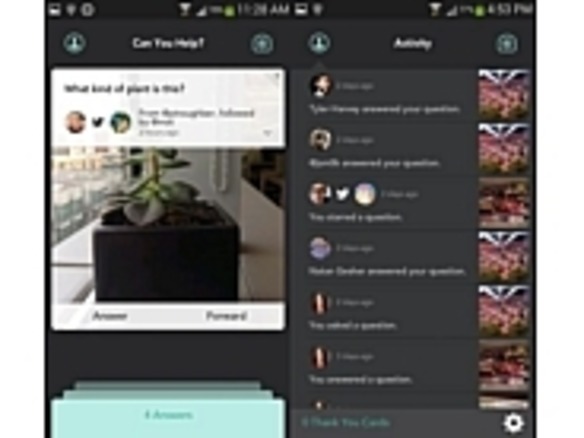
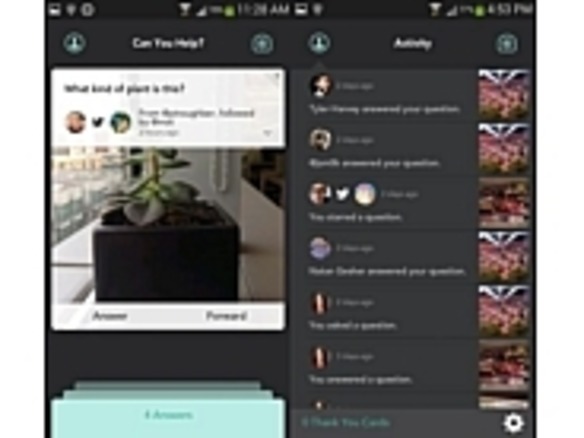
満足のいく写真を用意できたのであれば、好きなところでトリミングし、240文字までのテキストで質問を追加する。また、テキストフィールドのリンクアイコンをタップすれば、リンクも追加できるため、より詳しく状況を伝えられるようにもなるはずだ。質問をJellyに送信する準備が整ったのであれば、「Send」(送信)ボタンをタップする。
筆者が最初に試してみた質問は、「San Francisco 49ersが2014年のスーパーボウルに出場するには何が必要だろうか?」というものであった。この質問は、49ersがNFLのプレイオフゲームの初戦でCarolina Panthersを破った直後に尋ねたものだ。筆者が質問して1分も経たないうちに、Twitterで筆者の友人をフォローしているユーザーから、有効な、そして役に立つ答えが返ってきたのはちょっとしたうれしい驚きだった。その後の約2時間で合計で6件の答えが返ってきた。そのうちのいくつかは短く、かつ面白みのない「勝利」や「絶対あり得ない」というものであったが、それ以外は有益かつ詳細な答えであった。
他のユーザーがJellyを使って質問に答えを返すと、同アプリはその旨を通知してくれる。なお、JellyがTwitterやFacebookに対して通知を送信することはない。答えが役立つものであったり、素晴らしい答えだと感じたのであれば、答えてくれたユーザーに対して感謝の意を表せるようになっており、その際にはきれいな青緑色の海中をテーマにしたありがとうカードが相手に届くようになっている。
Jellyを構成するもう1つの部分は、このアプリを使用しているその他の人々からの質問に答えるためのものとなっている。Jellyを起動すると、何人の人々があなたの助けを必要としているのかを示すバーが画面下部に表示される。このバーをタップすると、待ち行列に格納された最初の質問が写真およびテキストとともに表示される。
質問に答えられない場合、あるいは次の質問を見たい場合には、写真を下に向かってスワイプするとその質問をパスしたと見なされる。Android版もiOS版も、うまく質問をパスできない場合があり、何度かスワイプを繰り返させられた。この部分のインターフェースの応答性はあまり良くなく、少しイライラした。
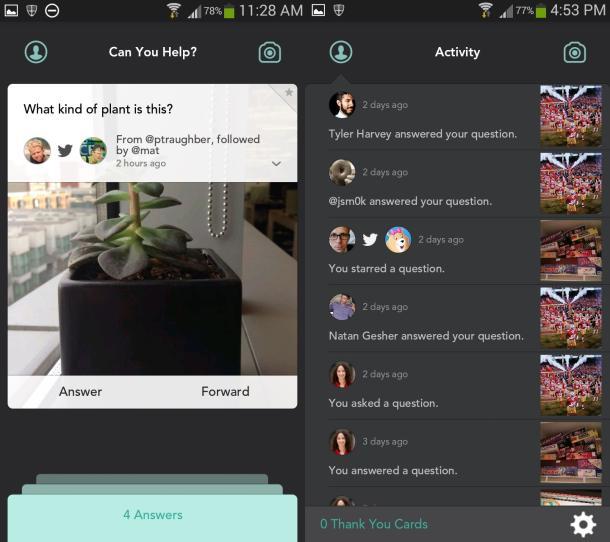
CNET Japanの記事を毎朝メールでまとめ読み(無料)
 無限に広がる可能性
無限に広がる可能性
すべての業務を革新する
NPUを搭載したレノボAIパソコンの実力
 心と体をたった1分で見える化
心と体をたった1分で見える化
働くあなたの心身コンディションを見守る
最新スマートウオッチが整える日常へ
 メルカリが「2四半期連続のMAU減少」を恐れない理由--日本事業責任者が語る【インタビュー】
メルカリが「2四半期連続のMAU減少」を恐れない理由--日本事業責任者が語る【インタビュー】
 なぜPayPayは他のスマホ決済を圧倒できたのか--「やり方はADSLの時と同じ」とは
なぜPayPayは他のスマホ決済を圧倒できたのか--「やり方はADSLの時と同じ」とは
 AIが通訳するから英語学習は今後「オワコン」?--スピークバディCEOの見方は
AIが通訳するから英語学習は今後「オワコン」?--スピークバディCEOの見方は
 パラマウントベッド、100人の若手が浮き彫りにした課題からCVCが誕生
パラマウントベッド、100人の若手が浮き彫りにした課題からCVCが誕生
 野村不動産グループが浜松町に本社を「移転する前」に実施した「トライアルオフィス」とは
野村不動産グループが浜松町に本社を「移転する前」に実施した「トライアルオフィス」とは
 「ChatGPT Search」の衝撃--Chromeの検索窓がデフォルトで「ChatGPT」に
「ChatGPT Search」の衝撃--Chromeの検索窓がデフォルトで「ChatGPT」に
 「S.RIDE」が目指す「タクシーが捕まる世界」--タクシー配車のエスライド、ビジネス向け好調
「S.RIDE」が目指す「タクシーが捕まる世界」--タクシー配車のエスライド、ビジネス向け好調
 物流の現場でデータドリブンな文化を創る--「2024年問題」に向け、大和物流が挑む効率化とは
物流の現場でデータドリブンな文化を創る--「2024年問題」に向け、大和物流が挑む効率化とは
 「ビットコイン」に資産性はあるのか--積立サービスを始めたメルカリ、担当CEOに聞いた
「ビットコイン」に資産性はあるのか--積立サービスを始めたメルカリ、担当CEOに聞いた
 培養肉の課題は多大なコスト--うなぎ開発のForsea Foodsに聞く商品化までの道のり
培養肉の課題は多大なコスト--うなぎ開発のForsea Foodsに聞く商品化までの道のり
 過去の歴史から学ぶ持続可能な事業とは--陽と人と日本郵政グループ、農業と物流の課題解決へ
過去の歴史から学ぶ持続可能な事業とは--陽と人と日本郵政グループ、農業と物流の課題解決へ
 通信品質対策にHAPS、銀行にdポイント--6月就任のNTTドコモ新社長、前田氏に聞く
通信品質対策にHAPS、銀行にdポイント--6月就任のNTTドコモ新社長、前田氏に聞く
 「代理店でもコンサルでもない」I&COが企業の課題を解決する
「代理店でもコンサルでもない」I&COが企業の課題を解決する